深度系统一直都是网友们非常喜欢使用的ghost系统,为了让网友们都能使用好用的深度系统,小编特意为大家带来了深度系统安装教程,相信聪明机智的网友们在深度系统安装的帮助下,都能成功顺利的安装深度系统。
百度搜索深度系统挂网即可下载深度系统最新版本。
1、打开下载的系统镜像文件,右击选择“解压Deepin_Win7 SP1_Ultimate_X86_201407.iso”。
![1609742316119662.png FXKOD22%TLSY~X(96]GUGCS.png](/d/file/p/2021/02-18/49d0421ab2662b85281bc59447f65b49.png)
2、双击“setup.exe”.
![1609742329700987.png @2~}%)`7K@XO}VM(]8~832Y.png](/d/file/p/2021/02-18/d6746cb9df8a4e30fcbd2415f21fa679.png)
3、点击“安装WIN7 X86系统第一硬盘分区”。
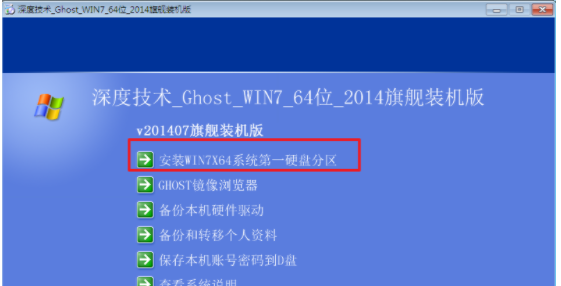
4、选择“安装”,再按“确定”,如图4所示。安装成功后,按“确定”,如图5所示。点击“打开”之后选择映像文件(扩展名为.iso),最后选择“确定”。
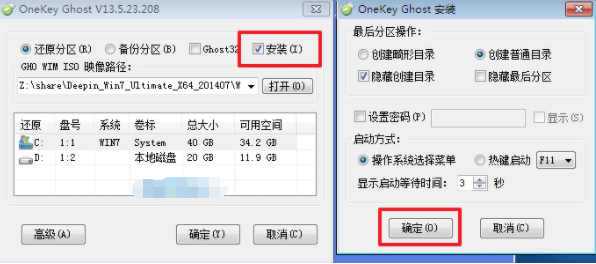
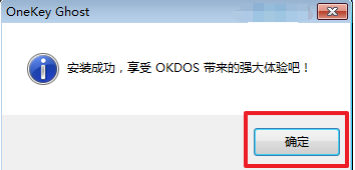

5、选择“是”,立即重启。
![1609742440293605.png PLM]SG{KO9DQ`2XVKL9~NHV.png](/d/file/p/2021/02-18/3ef17467ada2b28c62513ddd17d49b5d.png)
6、因为是完全自动进行安装的,所以安装过程相关顺序这里不做一一解释。我们耐心等待硬盘装windows7系统完成即可。
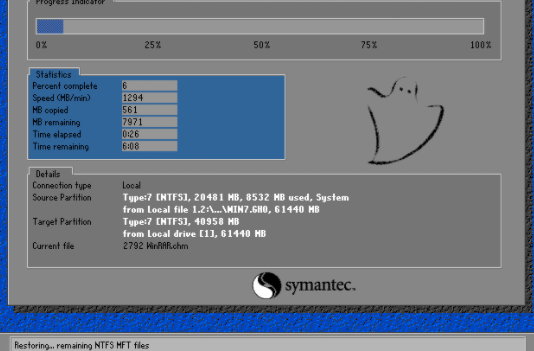
![1609742515901429.png 4])%TFE}F5]$JYMIXFP8VFP.png](/d/file/p/2021/02-18/67342217c1118ab8c17e8c1f86dcec8b.png)
7、重启后,系统就安装好了。
![1609742520121181.png $D%]06BOSQH%]TFGEJ[`KV8.png](/d/file/p/2021/02-18/0c6b70aa272ab94bd0bb7405184060b3.png)
那么以上就是最新深度系统下载后如何安装的全部内容,希望对你有所帮助!
Copyright ©2018-2023 www.958358.com 粤ICP备19111771号-7